たとえるならば、普段軽自動車に乗っているような人が、突然スポーツカーに乗るような感覚でしょうか。そんな感じを、初め受けました。ずっしりとした重量感、それでも机の上をするする滑っていく裏面の処理・・・この二つが相まって、このマウスは机に吸い付くような感覚を使用者に与えます。そして、ロジクールではお馴染みとなった左右非対称のカーブ形状は、自然と手にフィットします。
僕は、普段PCメーカーの純正マウス・・・と書けば聞こえは良いですが、せいぜい1,000円程度のマウスを使用していました。
僕がマウスにあまり拘らないのには、普段使っているPCがThinkPadという、キーボードの上にポインティングデバイスがある特異なPCであるという理由があります。
キーボードの上にポインティングデバイスがあるメリットは計り知れません。文章を打つ作業において、最初から最後までキーボードから手を放さずに終われるというケースは稀だと思います。必ず、途中でポインタを動かす必要が出てきます。その時にキーボードの横にあるマウスに手を伸ばす事なく、ポインタの操作ができるのがトラックポイントです。これが、慣れるとマウスに手を伸ばすのが煩わしくなるほどです。
また、他のメリットとして、マウスやトラックボール、タッチパッドは、ポインタを長距離動かす際、どこかで継ぎ足しをする必要があります。しかし、トラックポイントにはその必要は無く、ただ動かしたい方向へスティックを傾けるだけで良いのです。
他にも、マウスの分の面積を確保する必要が無いので、必然的に省スペースになるという点もありますが、これではトラックポイントのレビューになってしまいますね・・・
反省して本題のG700です。まずは特徴を挙げてみましょう。
・13個のプログラム可能なボタン
・独自のボタン形状
・手にフィットする自然なマウス形状
・低摩擦フィート
・高速ワイヤレス通信
・電池切れの心配の無いケーブルでの充電式
・卓越したレーザートラッキング
・5つのプロファイルを保存できるオンボードメモリ
・高速スクロール機能搭載ホイール
・プロファイルや電池残量などを見ることが可能なLEDインジゲータ
このように、普通のマウスとは一線を画す性能を持っています。
G700というマウスは、レーザーマウスの中でも性能が高く、解像度は200~5,700dpiの間で100dpi刻みで設定できます。これは、ユーザーが5段階で設定でき、マウスのボタンで変更可能です。同社のほぼ同価格帯のM950というマウスの場合、最大解像度は1,500dpiで、2段階しか設定できません。
また、一般にワイヤレスマウスは追従性でワイヤードマウスに劣るとされていますが、このマウスは1,000Hzという、高いポーリングレートを実現しており、ワイヤードマウスと変わらない追従性を持っています。
そしてこのマウス最大の特徴が、一見無造作に取り付けられた多数のボタンです。その数は13にもなり、PS2のコントローラがアナログスティックを除けば14個である事を考えれば、驚くべき事です。
しかし、そのボタンもちゃんと割り当てれなければ宝の持て腐れという事で、設定項目もしっかりしています。
ブラウザの戻る、進む、音楽の前へ、次への違いが分かりにくいですが、PC操作の大半はこれで割り当てられます。また、ホットキーとして使うために、マクロの設定もあり、これで実質どのソフトのホットキーでも割り当てられるようになります。
これは、jww_winへの設定をしている所です。「記録を開始」ボタンをクリックし、任意のボタンを押すと、ボタン名が画面に出力されます。なので、格ゲーのコマンドなんかも設定できてしまうわけですね。。。
jww_winでマウスを使ってみたのですが、jww_winにはすでにクロックメニューという、優れたシステムが存在するのであまりボタンの優位はありませんね。SolidWorksのようなソフトなら、かなり便利に使えそうです。
素晴らしいのは、このボタン割り当ての設定を5つまで持てる事で、ソフトによってマウス側のボタンで設定を変える事が可能です。なので、ネットサーフィンはこの割り当て、ゲームはこの割り当て、フォトショップなんかはこの割り当て・・・という事ができます。数については、5つでも余るぐらいだと思います。
そして驚いたのが、この設定はマウスのオンボードメモリに保存されるため、このマウス用のソフトを導入していないPCに接続しても、他のPCで設定したボタン割り当てがそのまま使えます。
また、ワイヤレスマウスの欠点である電池切れの問題についても、出来る限りの対策がされています。まず、電池はエネループの単三形一本が付属しています。電池は裏面の蓋を開ける事で交換できます。
そして、電池が切れた場合でも接続ケーブルを繋げば、充電が出来ると共に、ワイヤードマウスとして使う事ができます。この際のポーリングレートも1,000Hzとなるようです。
一見、普通のUSB端子に見えますが、若干細い形状をしている専用端子です。僕が感動したのは、単に接続するというだけでなく、「有線で使ってるな~」と人に思わせない設計ですね。ケーブルを繋いでも、外観には全く違和感がありません。
レシーバーについても、高い通信速度を実現しているにも関わらず、他のロジクール製品とほとんど同じサイズです。上面に書かれた「1000Hz」の文字がどこか誇らしげです。
このように、自分にとっては未知の領域と言って過言でない製品をレビューする機会を与えて下さった、ロジクール様、zigsow様、関係者の皆様、ありがとうございました。




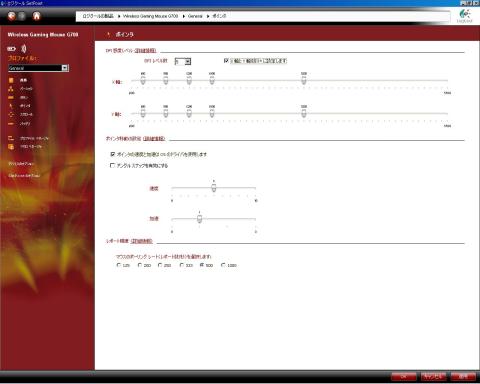

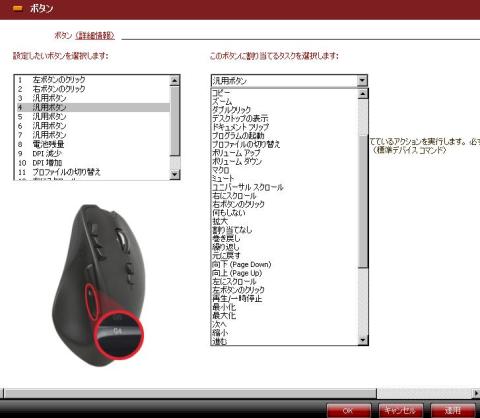
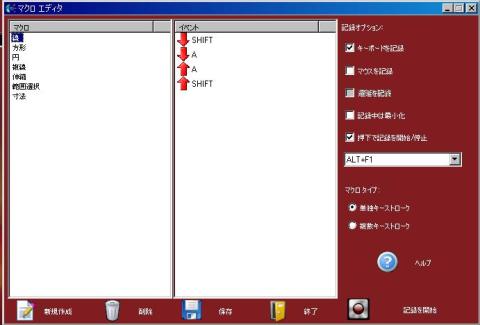





リーダーさん
2012/02/19
充電もできるマウスって画期的ですね(これ見て初めて知った)
本当にワイヤレスマウスでも有線のと変わらない操作感なのであれば
欲しいです。
有線派なので有線のを使ってますが、デスクにケーブルが引っかかるのが
時々イラっとするんですよね。
名湯さん
2012/02/19
http://www.microsoft.com/japan/hardware/laser/mobile_memory8000.mspx
自分も、10年ぶりくらいにワイヤレスマウスを使いましたが、ケーブルが無いというのはすばらしいものですね。通信速度は、有線のものとほぼ同じ、という事になっていますし、使っていても何の違和感も無いです。
aoidiskさん
2012/02/19
フジツボ 充電等
参考になりました。
良いですね。わかりやすくて参考になりました
名湯さん
2012/02/19
リンさん
2012/02/19
判り易いレビューでしたがマウスがこんなに奥が深いとは(笑)
アプリケーションを使いこなせるようになったら最強ですね。
名湯さん
2012/02/19
自分も、このマウスを使う前は、そんなに違いは無いだろうと思っていましたが、大きな間違いでした。キーボードと共にはまり込むかも?w
きっちょむさん
2012/02/19
仕事が速いですねー!
レビューお疲れ様です^^
名湯さんは、、恐らく私と同じくしてインターフェースに拘るお方。。。
キーボードだけでなく、マウス、、そして液晶にも拘るようになるでしょう!(予言w)
名湯さん
2012/02/19
僕は、デスクトップではブラウン管を使ってますね。これぞ、古く、安い良品のディスプレイですw
ノートの方もIPS使いたいのですが、部品が集まらない・・・
きっちょむさん
2012/02/19
まだ世界一の技術を持ち光り輝いていたソニーの"トリニトロン"かもしれませんねー。
トリニトロンが使われたブラウン管TVであれば、、"正直な話"。
ウン十万する液晶TVなんかより綺麗だったりしますw
名湯さん
2012/02/19
http://blogs.yahoo.co.jp/nbb01612/53949808.html
多分コレだと思いますが。。。Trinitronのロゴも付いていたはずです。
愛生さん
2012/02/19
しかも、それを充電出来るのは、良いです。
ちなみに、1900mAのヤツでしょうか?
名湯さん
2012/02/19
>ちなみに、1900mAのヤツでしょうか?
そうですよ。ちなみに、写真係のデジカメも同じエネループです。
kazさん
2012/02/19
ゲーム用マウスってすごいんですね。
ボタン、13個。。
間違いなく覚えられない自信があります。(^^;
名湯さん
2012/02/19
13個というのは、マウスとしても類を見ない数らしいです。自分も試しに適当に割り振ってみましたが、全然覚えられず、結局は従来と同じ使い方をしてしまう始末・・・慣れですね、これは。
takamizuさん
2012/02/20
一度使うと、ロジクールしか使えなくなります。
この機種もボタンと割り当てでゲーム以外にも便利に使えそうなマウスですね。
充電池がエネループには驚きましたね。
名湯さん
2012/02/20
すぐに電池が切れるので、他の電池では充電回数的にしんどいのでしょうね。
退会したユーザーさん
2012/02/20
ワイヤードにできてさらに充電もできるのはわたしにはポイント高いです。
あとはホイールのラバーが使っているうちに伸びてくるかです。
名湯さん
2012/02/20
ホイールのラバーというのは、ギザギザの部分ですか?
退会したユーザーさん
2012/02/20
ここではそのようなことはレビューされていないのでどうなのかなとは思っているのですが、"やはり"ということは経験したくはないので、個人的にはホイールが一つの素材でできたものしか選べずいくつかのロジクールマウスは選択にはない状態です。
名湯さん
2012/02/20
でも、何かプラレールの駆動輪を思い出す話ですねぇw
http://blogs.yahoo.co.jp/basumi3935g/1823436.html
プラレールも、この部分のゴムが伸びて走れなくなるという事が、昔ありました。
まささん
2012/02/22
>普段軽自動車に乗っているような人が、突然スポーツカーに乗るような感覚でしょうか。
まさにそんな感じでした(^-^)
はたして、プロファイルごとに割り当てを覚えきれるか?私には自信がない…orz
名湯さん
2012/02/22
某支配人@名古屋定住@イベント行きたいさん
2012/02/22
名湯さん
2012/02/22